Eclipse ウィンドウの説明
Eclipse Workbench (ワークベンチ)
まず、Eclipse ワークベンチのユーザー インターフェイスとその中のさまざまなコンポーネントを見てみましょう。
ワークベンチは複数のウィンドウの集合です。各ウィンドウには、メニュー バー、ツールバー、ショートカット バー、および 1 つ以上のパースペクティブが含まれています。
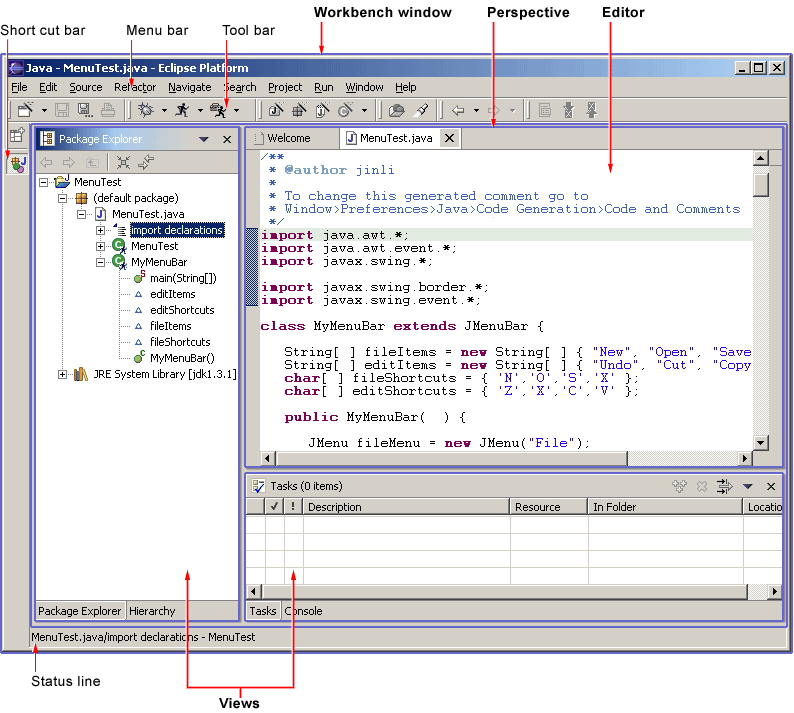
パースペクティブは、一連のビューとコンテンツエディターを含むビジュアルコンテナです。
ビューは完全にパースペクティブ内に存在し、共有できませんが、開いているコンテンツ エディターはパースペクティブ間で共有できます。
2 つ以上のパースペクティブが同じビューを開いている場合、ビューのレイアウトはパースペクティブ間で異なる場合がありますが、それらはそのビューの同じインスタンスを共有します。
エディターもビューも、異なるワークベンチ ウィンドウのパースペクティブに対して共有することはできません。
パースペクティブは本のページのようなものです。これは他のパースペクティブとともにウィンドウ内に存在し、本のページと同様に、一度に 1 つのパースペクティブしか表示できません。
ワークベンチのメイン メニュー バーには通常、ファイル、編集、ナビゲート、プロジェクト、ウィンドウ、ヘルプなどのトップレベル メニューが含まれています。
その他のトップレベル メニューは、[編集] メニューと [プロジェクト] メニューの間にあり、多くの場合、このコンテキストには現在アクティブなパースペクティブ、フロント エディター、およびアクティブなビューが含まれます。
「ファイル」メニューには、「プロジェクト」、「フォルダー」、「ファイル」の作成メニュー項目を含む「新規」サブメニューがあります。
「ファイル」メニューには、ファイルを Wrokbench にインポートしてエクスポートするための「インポート」および「エクスポート」メニュー項目も含まれています。
[編集] メニューには、切り取り、コピー、貼り付け、削除などのコマンドがあります。これらのコマンドはグローバル コマンドと呼ばれ、可動部分に作用します。
つまり、ナビゲーターがアクティブなときに削除コマンドを使用すると、実際の操作はナビゲーターによって完了されます。
「プロジェクト」メニューには、「プロジェクトを開く」、「プロジェクトを閉じる」、「プロジェクトの再構築」などのプロジェクト関連のコマンドがあります。
[実行] メニューでは、アプリケーション コードの実行、デバッグ、Ant スクリプトなどの外部ツールの起動に関連するコマンドが表示されます。
[ウィンドウ] メニューには、開発タスクのニーズに応じてさまざまなパースペクティブを開くための [パースペクティブを開く] サブメニューがあります。
パースペクティブレイアウト管理メニューバーも表示されます。 [ビューの表示] サブメニューは、現在のワークベンチ ウィンドウにビューを追加するために使用されます。
さらに、環境設定メニュー項目を通じてワークベンチの機能環境設定を変更できます。
プラグイン開発者の場合は、プラットフォームに新しいビュー、エディタ、ウィザード、メニュー、ツール項目を提供できます。 これらは XML で定義されており、プラグインを登録すると、プラットフォーム内の既存のコンポーネントとシームレスに統合できます。
Eclipse マルチウィンドウ
Eclipse は同時に複数のウィンドウを開くことができます。 メニュー バーから [ウィンドウ] -> [新しいウィンドウ] を選択して、複数のウィンドウを開きます。
複数のウィンドウを切り替えるには、Alt + Tab を使用して前後に切り替えることができます。








